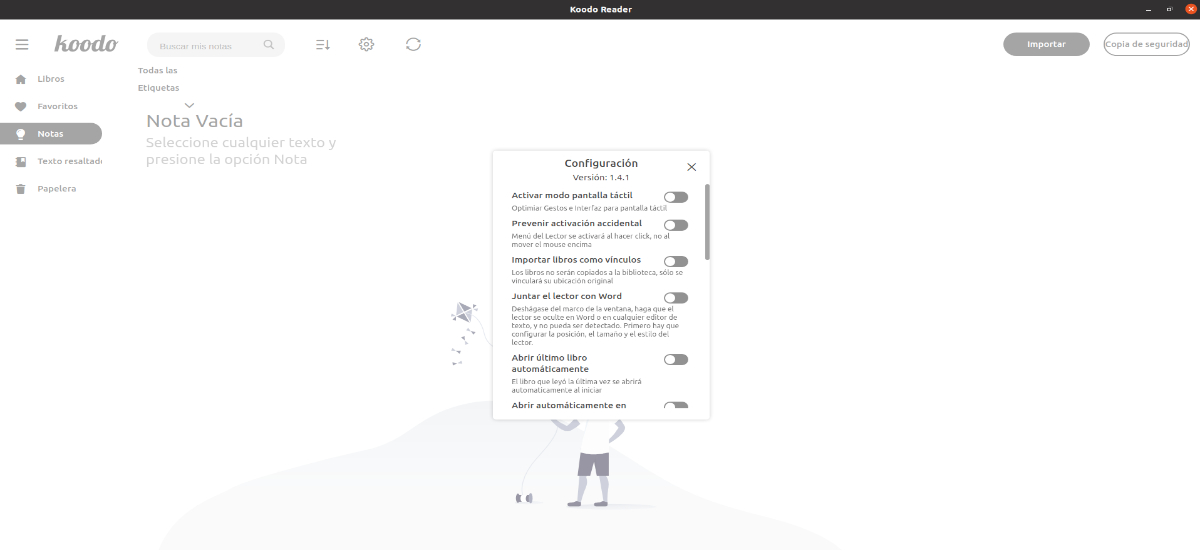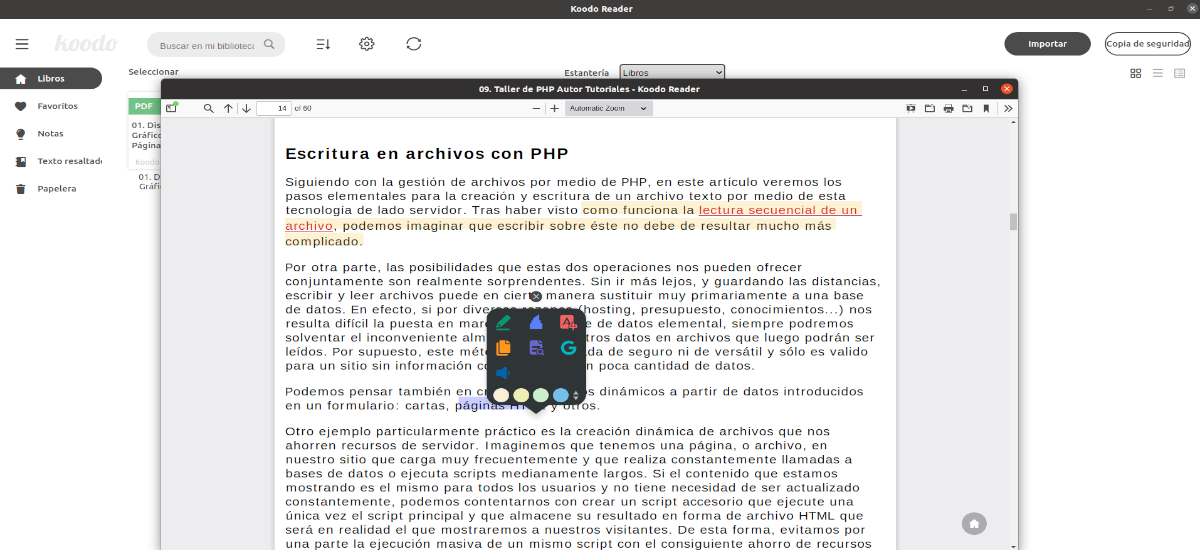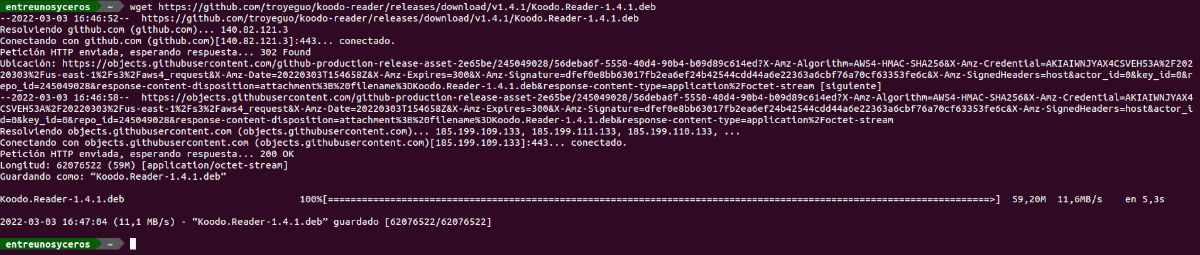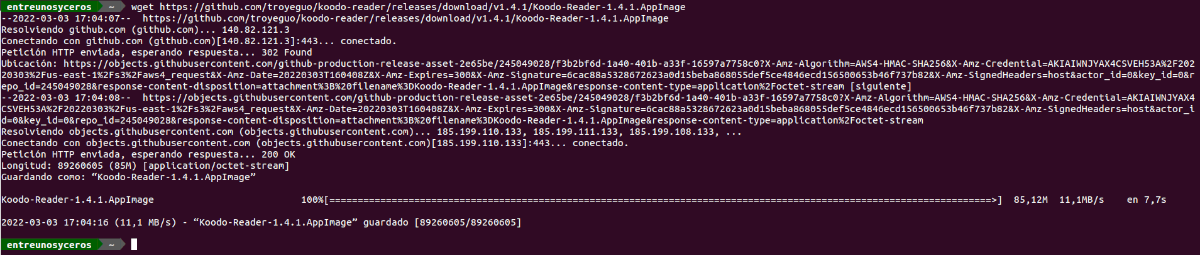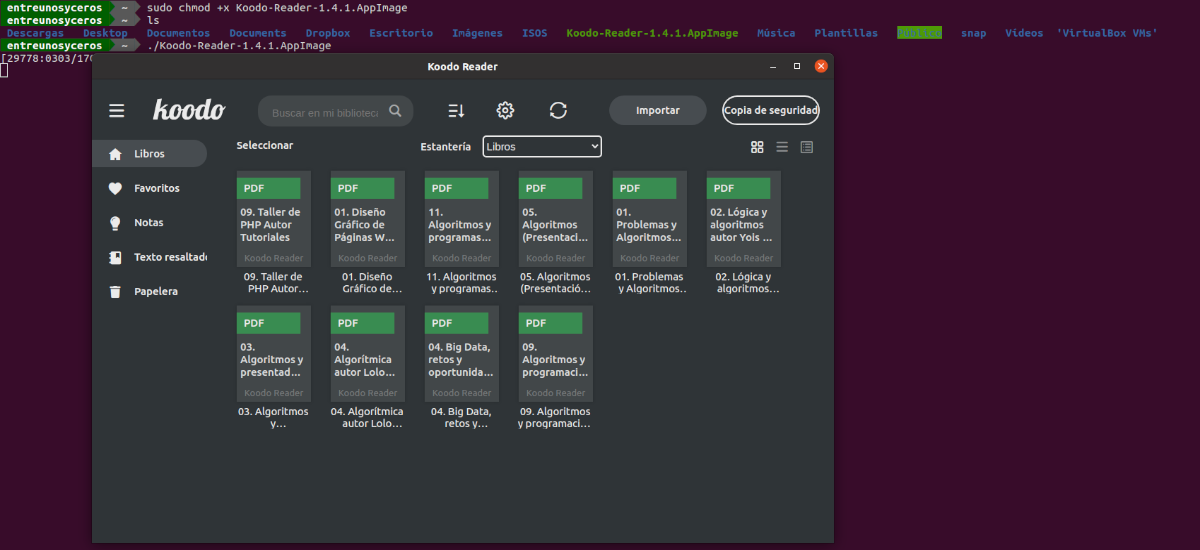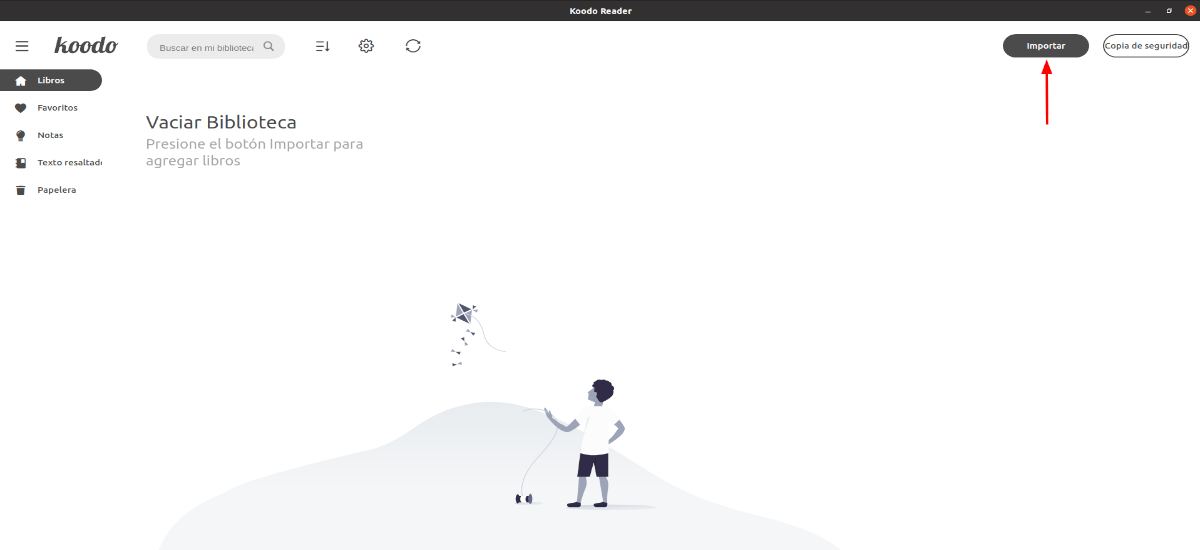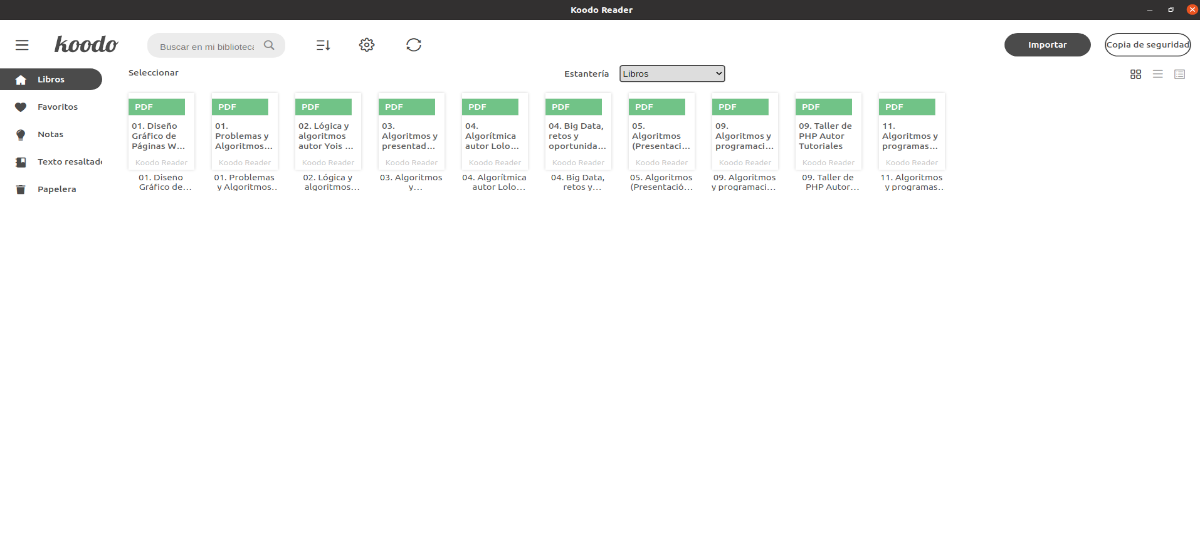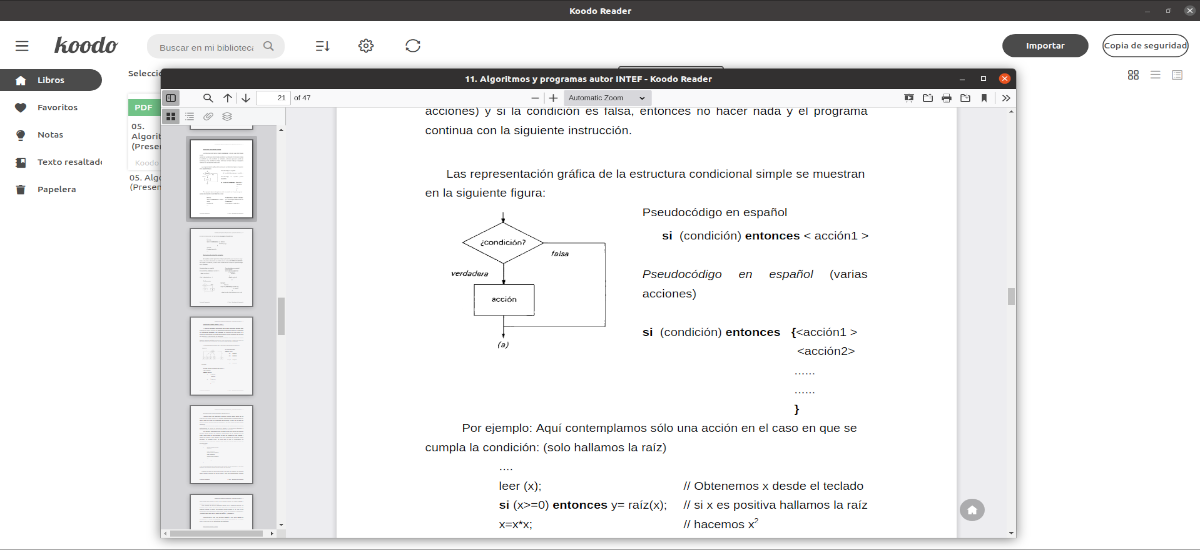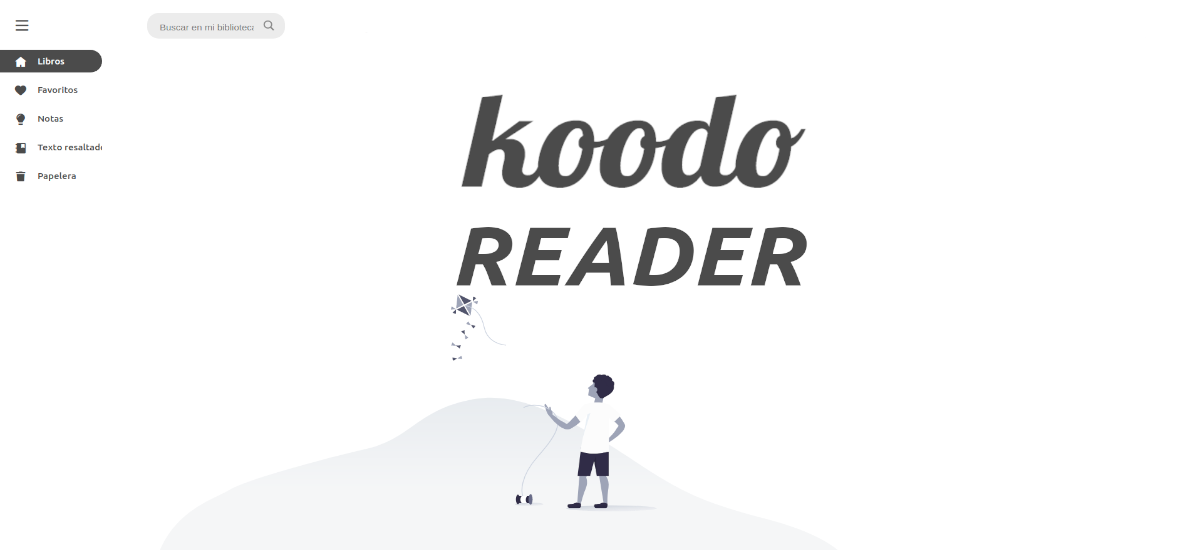
En el siguiente artículo vamos a echar un vistazo a Koodo Reader. Esta aplicación nos va a permitir leer libros electrónicos en nuestro equipo de escritorio o portátil con Gnu/Linux. Se trata de una herramienta ‘todo en uno’ que puede manejar una amplia variedad de formatos.
Koodo Reader es un lector de libros electrónicos que puede resultar de ayuda a la hora de administrar y leer nuestros libros electrónicos. El programa es gratuito y de código abierto.
Características generales de Koodo Reader
- Este programa incluye soporte para las plataformas: Gnu/Linux, macOS y Web.
- Podremos traducir la interfaz de usuario a diferentes idiomas, entre los que se encuentra el español.
- El programa incluye soporte de formatos: EPUB (.epub), Documento escaneado (.pdf, .djvu), Mobipocket (.mobi) y Kindle (.azw3) sin DRM, Texto sin formato (.txt), Libro (.fb2), Archivo de historietas (.cbr, .cbz, .cbt), Texto enriquecido (.md, .docx, .rtf) e Hipertexto (.html, .xml, .xhtml, .htm)
- Podremos guardar nuestros datos en Dropbox o Webdav.
- También nos va a permitir personalizar la carpeta de origen y sincronizar entre múltiples dispositivos, usando OneDrive, iCloud, Dropbox, etc.
- Encontraremos tres tipo diferentes de diseños. Diseños de una columna, de dos columnas o desplazamiento continuo.
- Además podremos utilizar la función de texto a voz, traducción, control deslizante de progreso, compatibilidad con pantalla táctil e importación por lotes.
- Nos permitirá añadir marcadores, notas y destacados a nuestros libros.
- El programa dispone de la posibilidad de realizar un ajuste el tamaño y de la familia de las fuente, el espaciado entre líneas, el espaciado entre párrafos, el color de fondo, el color del texto, los márgenes y el brillo.
- La interfaz del programa también nos permitirá utilizar un modo nocturno y color del tema, texto resaltado, subrayado, negrita, cursiva y sombreado.
Estas son solo algunas de las características del programa. Se pueden consultar todas ellas en detalle desde la página web del proyecto.
Instalar el Koodo Reader
Como paquete DEB
Este paquete lo podemos descargar desde la página de lanzamientos del proyecto. Además también tendremos la posibilidad de abrir una terminal (Ctrl+Alt+T) y utilizar wget en ella, con los que podremos descargar la última versión del programa publicada a día de hoy:
wget https://github.com/troyeguo/koodo-reader/releases/download/v1.4.1/Koodo.Reader-1.4.1.deb
Después de descargar el programa en nuestro equipo, en la misma terminal solo tendremos que ejecutar el siguiente comando de instalación:
sudo apt install ./Koodo.Reader-1.4.1.deb
Finalizada la instalación, ya podemos buscar el lanzador del programa en nuestro sistema para iniciar Koodo Reader.
Desinstalar
Para eliminar este paquete de nuestro sistema, no hay más que abrir una terminal (Ctrl+Alt+T) y ejecutar el comando:
sudo apt remove koodo-reader
Como paquete SNAP
Otra posibilidad de instalación es usar el paquete snap, el cual se puede encontrar disponible en la página de lanzamientos del proyecto. Además, como ocurría en el caso anterior, también podremos utilizar wget en una terminal (Ctrl+Alt+T) para descargar la última versión publicada a día de hoy:
wget https://github.com/troyeguo/koodo-reader/releases/download/v1.4.1/Koodo-Reader-1.4.1.snap
Tras finalizar la descarga podemos pasar a instalar el paquete Snap con el comando que se va a ver a continuación. Es necesario aclarar que debemos añadir –dangerous a este comando para la instalación, ya que este paquete lo utilizaremos de forma local, y no está en la tienda oficial.
sudo snap install Koodo-Reader-1.4.1.snap --dangerous
Llegados a este punto, podemos iniciar el programa buscando su correspondiente lanzador en nuestro sistema.
Desinstalar
Si quieres eliminar el paquete snap de este programa, tan solo necesitarás abrir una terminal (Ctrl+Alt+T) y lanzar en ella el comando:
sudo snap remove koodo-reader
Como AppImage
Tendremos la opción de descargar el archivo AppImage desde la página de lanzamientos del proyecto. Como ocurría en los casos anteriores, también tendremos la posibilidad de utilizar wget para descargar la última versión publicada a día de hoy de este paquete:
wget https://github.com/troyeguo/koodo-reader/releases/download/v1.4.1/Koodo-Reader-1.4.1.AppImage
Finalizada la descarga, solo nos queda dar los permisos necesarios al archivo. Para hacer esto, no hay más que abrir una terminal (Ctrl+Alt+T) y ejecutar el comando:
sudo chmod +x Koodo-Reader-1.4.1.AppImage
Ahora ya podemos iniciar el programa haciendo doble clic sobre el archivo, o también podremos iniciarlo escribiendo en la terminal:
./Koodo-Reader-1.4.1.AppImage
Un vistazo rápido al programa
Con la aplicación Koodo abierta, solo es necesario buscar el botón ‘Importar’ y hacer clic sobre este. En la ventana emergente que va a aparecer, podemos buscar los libros electrónico que tengamos disponible y seleccionarlos.
Después de seleccionar el libro, veremos la miniatura de los libros importados en pantalla. Los libros electrónicos importados aparecerán en la sección ‘Libros’. En esta sección es donde podremos seleccionar un libro electrónico que queramos leer. Cuando lo seleccionemos, aparecerá una interfaz de usuario desde la que podremos leer los libros.
Se puede saber más acerca de este programa y su funcionamiento consultando la documentación del proyecto, o consultando la información que aparece en su repositorio de GitHub.